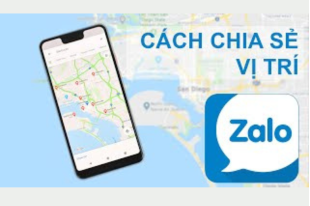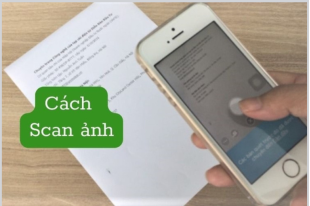Hướng dẫn cách giải phóng bộ nhớ cho iPhone
Xem nhanh [ẨnHiện]
- 1 1. Xóa ảnh và video
- 2 2. Đồng bộ hóa dữ liệu lên đám mây
- 3 3. Xóa ứng dụng và cài đặt lại
- 4 4. Xóa bớt các tập tin đa phương tiện
- 5 5. Xoá bớt các ứng dụng ít hoặc không dùng tới
- 6 6. Xóa dữ liệu tin nhắn đã gửi
- 7 7. Sử dụng phần mềm "dọn dẹp" bộ nhớ
- 8 8. Mua các thiết bị lưu trữ gắn ngoài
- 9 9. Tắt tính năng giữ ảnh gốc khi chụp ảnh HDR
- 10
- 11 10. Ngưng sử dụng My Photo Stream
- 12 11. Xóa bộ nhớ đệm cache của trình duyệt
- 13 12. Tắt lưu trữ danh sách đọc ngoại tuyến
- 14 Tổng kết
Đối với người dùng iPhone 16GB thì việc báo lỗi không thể chụp ảnh do lỗi đầy bộ nhớ lưu trữ là vấn đề thường gặp. Dưới đây là các thao tác cơ bản giải phóng bộ nhớ iPhone.
Hết dung lượng lưu trữ luôn là nỗi ám ảnh đối với nhiều người dùng smartphone 16GB. Khi xuất hiện thông báo Storage Almost Full, bạn sẽ không thể chụp ảnh, quay phim hay nhắn tin với bạn bè, thậm chí hiệu suất máy cũng chậm hẳn đi vì không đủ chỗ lưu các tập tin tạm. Làm thế nào để khắc phục tình trạng trên?
Lưu ý, trước khi thực hiện mọi thứ, bạn nên tạo một bản sao lưu dữ liệu trên iPhone bằng cách kết nối thiết bị với máy tính và thực hiện thông qua iTunes.

1. Xóa ảnh và video
Để lấy lại dung lượng lưu trữ trên iPhone, bạn hãy sao chép hình ảnh sang máy tính hoặc đẩy toàn bộ dữ liệu lên đám mây.
- macOS: Đầu tiên, bạn hãy kết nối iPhone vào máy tính và khởi động ứng dụng Photos, sau đó, lựa chọn những hình ảnh cần sao lưu và nhấn Import, việc này sẽ đảm bảo mọi thứ được an toàn trên máy tính.
- Windows: Thao tác thực hiện trên Windows sẽ không giống nhau, bởi nó còn phụ thuộc vào hệ điều hành bạn đang sử dụng. Do đó, người dùng có thể tham khảo cách làm tương ứng tại https://goo.gl/93X4gL.
Khi hoàn tất, bạn có thể yên tâm xóa sạch hình ảnh trên iPhone. Nếu muốn khôi phục lại, người dùng chỉ cần mở ứng dụng Photos, chuyển sang thẻ Album > Recently Deleted và lấy lại hình ảnh đã xóa. Lưu ý, hình ảnh sẽ được lưu trong thùng rác khoảng 30 ngày trước khi bị xóa vĩnh viễn.
2. Đồng bộ hóa dữ liệu lên đám mây
Một trong những cách đơn giản nhất để giải phóng không gian trên iPhone là thực hiện việc đồng bộ hóa hình ảnh. Để làm được việc này, bạn hãy truy cập vào Settings > iCloud > Photos và bật tùy chọn iCloud Photo Library. Hãy chắc chắn rằng tùy chọn Optimize iPhone Storage đã được đánh dấu, việc này sẽ giúp tối ưu hóa dung lượng lưu trữ bằng cách giảm chất lượng hình ảnh trên điện thoại, đồng thời chuyển toàn bộ ảnh gốc lên iCloud.
Nếu cảm thấy iCloud quá ít dung lượng (5GB), bạn có thể tận dụng thêm các dịch vụ lưu trữ đám mây khác như Dropbox, OneDrive, Google Drive… hoặc Flickr với 1TB dung lượng miễn phí.
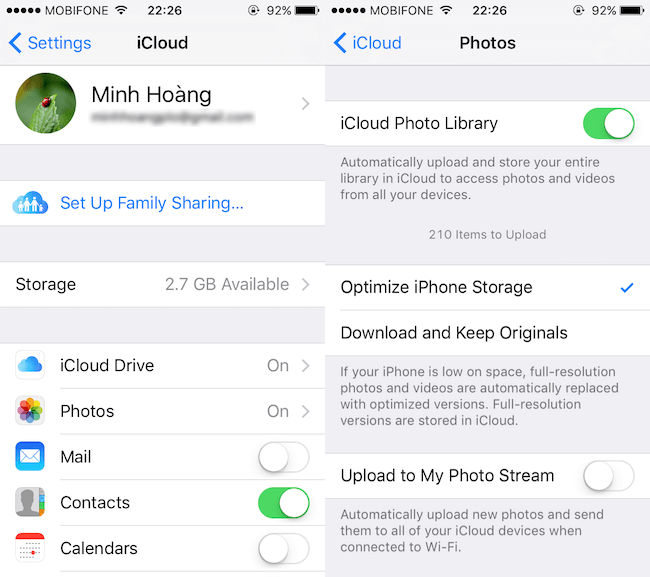
3. Xóa ứng dụng và cài đặt lại
Theo thời gian, các phần mềm trên iPhone sẽ ngày càng chiếm dụng nhiều bộ nhớ. Đơn cử như bộ cài đặt Facebook chỉ khoảng 115MB, tuy nhiên sau vài tháng con số này đã lên hơn 500MB.
Nếu muốn lấy lại bộ nhớ trên iPhone, bạn hãy vào Settings > General > Storage & iCloud Usage > Manage Storage. Cửa sổ tiếp theo sẽ liệt kê toàn bộ danh sách các ứng dụng và bộ nhớ chiếm dụng tương ứng, người dùng chỉ cần chọn vào những cái không cần thiết, sau đó nhấn Delete App để xóa bỏ ứng dụng (bao gồm dữ liệu và bộ nhớ đệm) khỏi thiết bị. Khi hoàn tất, bạn có thể cài đặt lại ứng dụng từ App Store.
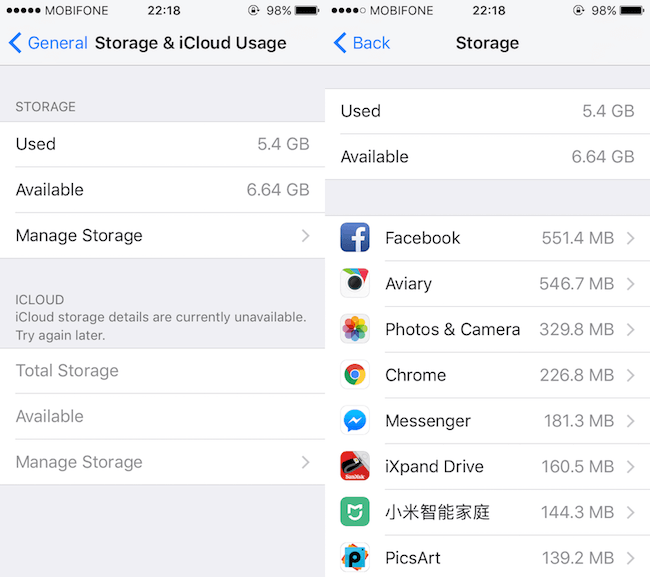
4. Xóa bớt các tập tin đa phương tiện
Thay vì lưu trữ tập tin nhạc, phim trực tiếp ngay trên iPhone, bạn nên xóa nó khỏi thiết bị và tận dụng các dịch vụ âm nhạc trực tuyến như MP3 Zing, Nhaccuatui, XMusic hoặc một số trang xem video miễn phí như YouTube, Vimeo, Dailymotion…
5. Xoá bớt các ứng dụng ít hoặc không dùng tới
Nếu điểm lại các ứng dụng đang cài đặt trên máy, chắc chắn bạn sẽ thấy có khá nhiều ứng dụng ít khi được bạn ngó ngàng tới. Có những ứng dụng cài sẵn của máy, có những ứng dụng do bạn tải về từ lâu để thử nghiệm rồi sau đó quên luôn, hoặc những game đã lâu bạn không chơi nữa... Chắc chắn bạn sẽ lấy lại được một vài GB bộ nhớ nếu iPhone của bạn đang chứa những phần mềm/ứng dụng kiểu này.
Để tiết kiệm dung lượng lưu trữ, chỉ cài những ứng dụng bạn thường dùng hàng ngày.
6. Xóa dữ liệu tin nhắn đã gửi
Theo mặc định, ứng dụng Messages trên iOS sẽ lưu lại toàn bộ nội dung tin nhắn, hình ảnh… và mọi thứ mãi mãi, dung lượng chiếm dụng đôi khi có thể lên đến vài GB. Do đó, nếu muốn làm trống bộ nhớ thiết bị, bạn hãy vào Settings > Messages > Keep Messages và thay đổi thành 30 Days (tự động xóa tin nhắn sau 30 ngày) hoặc 1 Year.
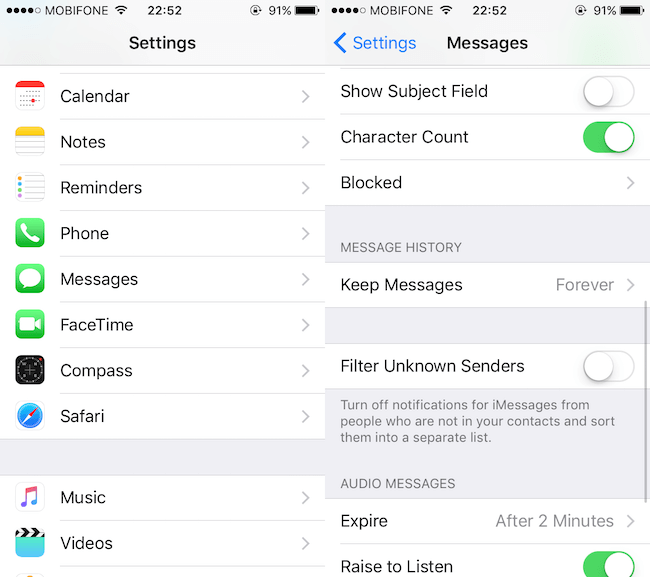
7. Sử dụng phần mềm "dọn dẹp" bộ nhớ
Nổi bật trong số các ứng dụng dọn dẹp trên iPhone vẫn là PhoneClean. Tuy nhiên, vì là phần mềm của bên thứ ba nên bạn phải cài đặt ứng dụng lên máy Mac hoặc Windows.
Theo thử nghiệm, PhoneClean (https://www.imobie.com/phoneclean/) có thể giúp lấy lại khoảng 1GB dung lượng trống trên iPhone 16GB, tất nhiên con số này có thể thay đổi tùy thuộc vào thiết bị bạn đang sử dụng.
8. Mua các thiết bị lưu trữ gắn ngoài
Nếu đã áp dụng những cách trên nhưng vẫn không đủ chỗ lưu trữ dữ liệu, lúc này bạn hãy nghĩ đến việc mua thêm các thiết bị lưu trữ gắn ngoài thông qua cổng Lightning, đơn cử như SanDisk iXpand, MyFlash… với mức giá dao động trong khoảng từ 700.000 - 3 triệu đồng tùy dung lượng.
9. Tắt tính năng giữ ảnh gốc khi chụp ảnh HDR
Tính năng HDR cho phép iPhone cân bằng sáng tối để bức ảnh có chất lượng tốt hơn. Vì thế, bạn không cần phải giữ lại những bức ảnh gốc để trống một phần bộ nhớ thiết bị. Bạn có thể thực hiện bằng cách vào “Cài đặt > Ảnh > Tối ưu hóa dung lượng iPhone.
10. Ngưng sử dụng My Photo Stream
My Photo Stream là một tính năng có sẵn trên các mẫu điện thoại iPhone. Tính năng này cho phép iPhone đồng bộ hóa toàn bộ hình ảnh trên các thiết bị khác nhau sử dụng chung một tài khoản iClound. Đây chính là nguyên nhân khiến bộ nhớ điện thoại bị đầy làm máy giật và lag.

Do đó, bạn nên tắt tính năng My Photo Stream nếu không có nhu cầu sử dụng. Lưu ý, người dùng cần lưu trữ các tấm hình quan trọng trong thiết bị trước khi tắt tính năng này để tránh tình trạng bị mất hình ảnh sau khi tắt. Để tắt, bạn tiến hành vào phần Cài đặt > Ảnh > tắt tính năng Ảnh iCloud.
11. Xóa bộ nhớ đệm cache của trình duyệt
Trình duyệt của iPhone luôn tự sản sinh ra bộ nhớ đệm Cache trong quá trình duyệt web của người dùng. Bộ nhớ này chỉ chiếm phần lớn dung lượng thiết bị mà không giúp ích cho người dùng. Do đó, người dùng nên xóa bộ nhớ đệm Cache của trình duyệt để giải phóng bộ nhớ iPhone bằng cách truy cập Cài đặt > Safari > nhấn Xóa lịch sử và dữ liệu trang web.

12. Tắt lưu trữ danh sách đọc ngoại tuyến
Nhiều người thường bật tính năng tắt lưu trữ danh sách đọc ngoại tuyến này để có thể đọc khi thiết bị chưa kết nối internet. Đây cũng là một trong những nguyên nhân khiến bộ nhớ điện thoại iPhone luôn trong trạng thái đầy. Do đó, người dùng cũng nên tắt tính năng này để giải phóng dung lượng iPhone một cách hiệu quả. Để thực hiện, bạn truy cập vào Cài đặt > Safari > tắt Tự động lưu ngoại tuyến và hoàn tất.

Tổng kết
Trên đây là toàn bộ những cách giải phóng bộ nhớ cho iPhone hiệu quả nhất mà bạn có thể áp dụng ngay tại nhà. Hy vọng những thông tin Viettablet cung cấp sẽ hữu ích với bạn. Cảm ơn đã theo dõi bài viết!
Trịnh Nguyễn Minh Hoàng Vnreview

 Samsung Galaxy S24 Ultra 5G (256GB) - Công Ty
Samsung Galaxy S24 Ultra 5G (256GB) - Công Ty
 Samsung Galaxy Z Fold6 5G (12GB - 256GB) Công Ty
Samsung Galaxy Z Fold6 5G (12GB - 256GB) Công Ty
 Samsung Galaxy Z Flip6 5G (12GB - 256GB) - Công Ty
Samsung Galaxy Z Flip6 5G (12GB - 256GB) - Công Ty
 Samsung Galaxy Tab S7 Plus 128GB (Công Ty)
Samsung Galaxy Tab S7 Plus 128GB (Công Ty)
 iPad Mini 4 16GB 4G Mới 100% Trôi Bảo Hành
iPad Mini 4 16GB 4G Mới 100% Trôi Bảo Hành
 iPhone 12 128GB (Chính Hãng VN/A)
iPhone 12 128GB (Chính Hãng VN/A)
 Sony Xperia 5 Mark II (8GB - 128GB) Like New
Sony Xperia 5 Mark II (8GB - 128GB) Like New
 Apple Watch Series 4 (40mm - 44 mm) Bản Thép LTE -...
Apple Watch Series 4 (40mm - 44 mm) Bản Thép LTE -...
 Apple Watch Series 6 (40mm - 44 mm) Bản Thép LTE -...
Apple Watch Series 6 (40mm - 44 mm) Bản Thép LTE -...
 Apple Watch Series 5 (40mm - 44 mm) LTE Bản Thép -...
Apple Watch Series 5 (40mm - 44 mm) LTE Bản Thép -...
 Sạc dự phòng cao cấp Xiaomi 10.000mAh
Sạc dự phòng cao cấp Xiaomi 10.000mAh
 Pin sạc dự phòng Samsung 10.000 mAh Type-C Mới...
Pin sạc dự phòng Samsung 10.000 mAh Type-C Mới...
 Tai nghe Bluetooth AirPods Pro mới 100% chính hãng VN/A
Tai nghe Bluetooth AirPods Pro mới 100% chính hãng VN/A